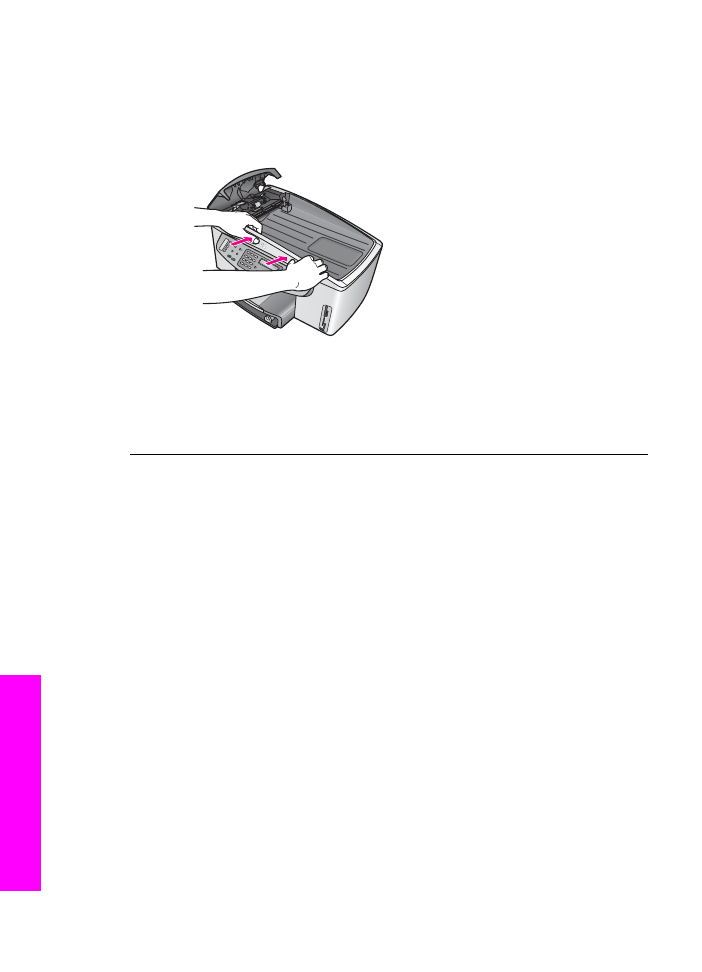
การแกไขปญหาเกี่ยวกับตลับหมีกพิมพ
หากทานพบปญหาในการพิมพ อาจเกิดปญหาขึ้นกับตลับหมึกพิมพ ลองทําดังนี้:
1. เริ่มถอดตลับหมึกพิมพที่อยูดานขวาเพื่อจะไดแนใจวาแถบพลาสติกถูกถอด
ออกแลว หากแถบพลาสติกยังปดหัวฉีดหมึกอยู คอยๆ ถอดแถบพลาสติก
โดยใชแถบดึงสีชมพู อยาสัมผัสถูกหัวฉีดพนหมึก หรือบริเวณหนาสัมผัส
ทองแดง
บท
16
266
HP Officejet 7200 All-in-One series
ข
อม
ูลเ
กี่ยว
กับก
าร
แ
กไข
ป
ญหา
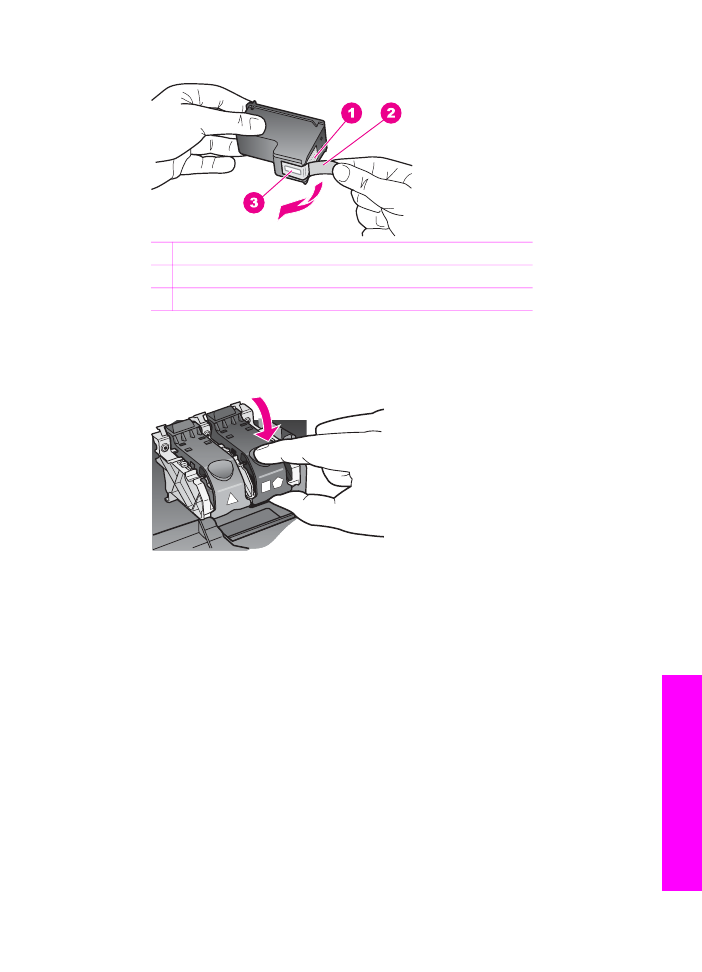
1 แถบสีทองแดง
2 เทปพลาสติกที่มีแถบดึงสีชมพู (ตองดึงออกกอนการติดตั้ง)
3 หัวฉีดหมึกใตเทป
2. ใสตลับหมึกพิมพ แลวตรวจสอบวาใสเขาไปทั้งหมดและล็อคอยูในตําแหนง
แลว
3. ทําตามขั้นตอน 1 และ 2 ซ้ําอีกในการถอดตลับหมึกพิมพดานซาย
4. หากปญหายังคงมีอยู ใหพิมพการทดสอบเครื่องเพื่อดูวาเกิดปญหาใดกับ
ตลับหมึกพิมพ
รายงานนี้จะใหขอมูลที่เปนประโยชนเกี่ยวกับตลับหมึกพิมพและทําใหรูถึง
สภาพของเครื่อง สําหรับขอมูลเพิ่มเติม โปรดดู
พิมพรายงานการทดสอบ
เครื่อง
5. หากการทดสอบเครื่องระบุวาเกิดปญหากับตลับหมึกพิมพ ใหทําความ
สะอาดตลับหมึกพิมพ
สําหรับขอมูลเพิ่มเติม โปรดดู
การทําความสะอาดตลับหมึกพิมพ
6. หากปญหายังคงมีอยู ใหทําความสะอาดหนาสัมผัสทองแดงของตลับหมึก
พิมพ
สําหรับขอมูลเพิ่มเติม โปรดดู
การทําความสะอาดแถบตลับหมึกพิมพ
7. หากทานยังพบปญหาเกี่ยวกับการพิมพ ใหระบุวาตลับหมึกพิมพใดที่เกิด
ปญหา จากนั้นเปลี่ยนตลับหมึกพิมพนั้น
คูมือการใชงาน
267
ข
อม
ูลเ
กี่ยว
กับก
าร
แ
กไข
ป
ญหา